如何在使用CAD时,插入一张图片呢?我们要通过绘制将实际物体更加精确的表达出来是,就有必要将实际的图片导入到我们的CAD中。然后通过CAD构造结构来增加我们的精度和速度。
下面我们就来说说,如何快速的插入一张图片吧。
1、我们先双击桌面的中望CAD,在这里我们用的是经典版

2、然后我们点击菜单的【插入】,然后 光【栅图像】
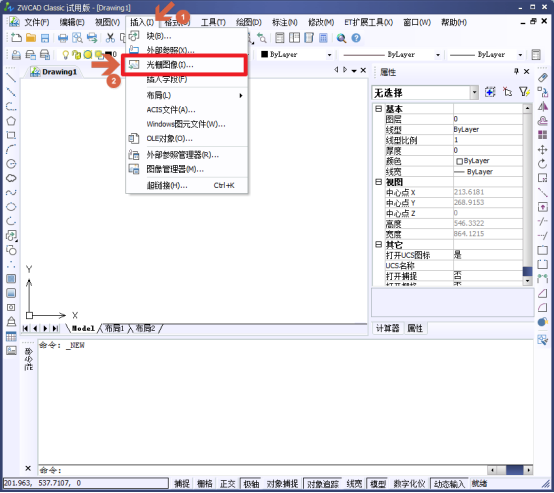
3、点击我们需要出现的图片
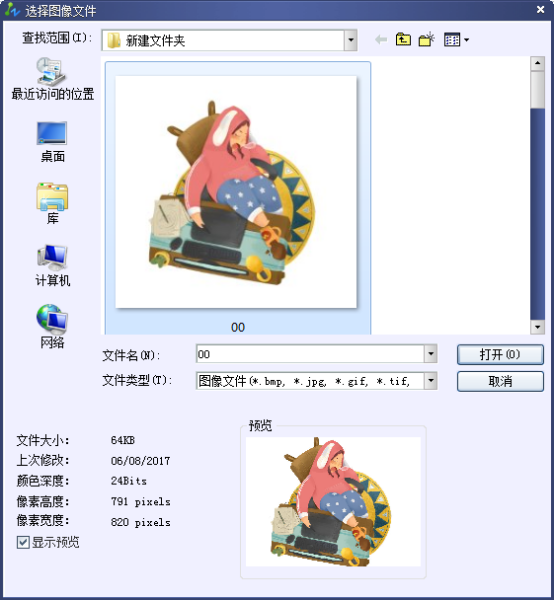
4、选择插入的图片后,我们可以设置我们想要的参数设置,可以调整插入点和角度还有大小。
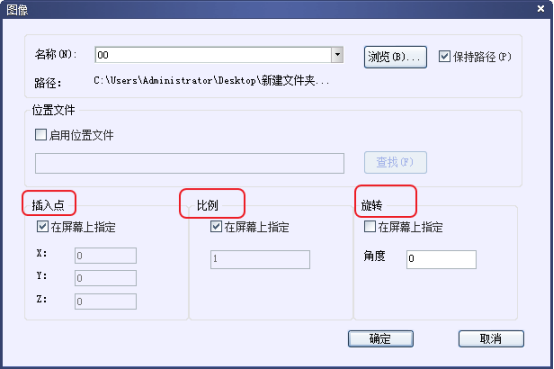
5、确定好之后我们就可以指定位置,指定大小导入到CAD了。在此 我仅仅是随意设定的点和大小。随意指定某一点和大小。
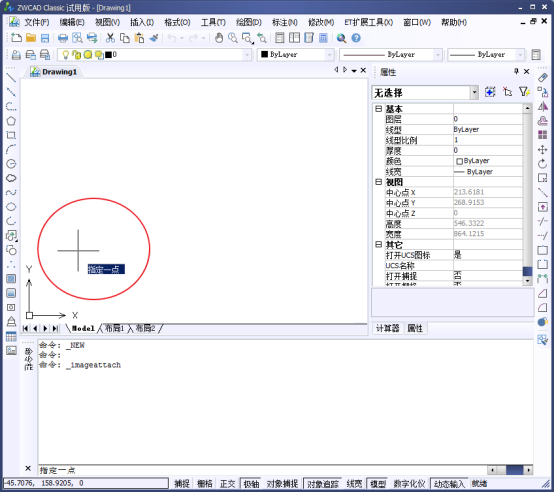
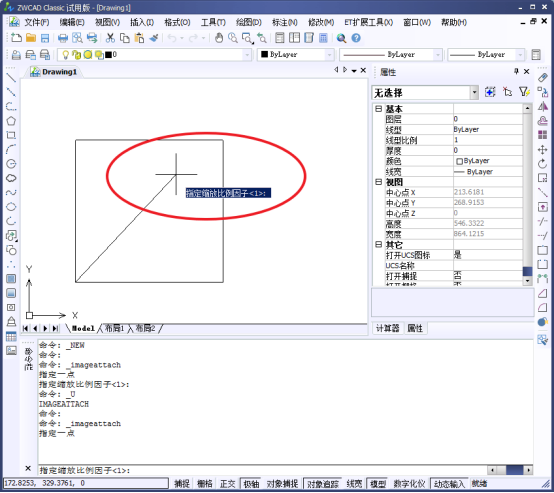
6、最后我们可以得到我们的图啦。

是不是很快速呢,赶快使用起来吧。
推荐阅读:CAD中怎么用多段线画出曲线?
·定档6.27!中望2024年度产品发布会将在广州举行,诚邀预约观看直播2024-06-17
·中望软件“出海”20年:代表中国工软征战世界2024-04-30
·2024中望教育渠道合作伙伴大会成功举办,开启工软人才培养新征程2024-03-29
·中望将亮相2024汉诺威工业博览会,让世界看见中国工业2024-03-21
·中望携手鸿蒙生态,共创国产工业软件生态新格局2024-03-21
·中国厂商第一!IDC权威发布:中望软件领跑国产CAD软件市场2024-03-20
·荣耀封顶!中望软件总部大厦即将载梦启航2024-02-02
·加码安全:中望信创引领自然资源行业技术创新与方案升级2024-01-03
·玩趣3D:如何应用中望3D,快速设计基站天线传动螺杆?2022-02-10
·趣玩3D:使用中望3D设计车顶帐篷,为户外休闲增添新装备2021-11-25
·现代与历史的碰撞:阿根廷学生应用中望3D,技术重现达·芬奇“飞碟”坦克原型2021-09-26
·我的珠宝人生:西班牙设计师用中望3D设计华美珠宝2021-09-26
·9个小妙招,切换至中望CAD竟可以如此顺畅快速 2021-09-06
·原来插头是这样设计的,看完你学会了吗?2021-09-06
·玩趣3D:如何使用中望3D设计光学反光碗2021-09-01
·玩趣3D:如何巧用中望3D 2022新功能,设计专属相机?2021-08-10
·CAD中创建块与编辑块的方法2022-12-22
·CAD全局比例调整技巧2020-04-17
·CAD布局空间背景颜色怎么修改2020-04-07
·CAD如何自定义填充图案2020-02-25
·CAD带圈数字的插入技巧2020-02-13
· CAD放样怎么变成实体2017-04-13
·CAD的UCS(用户坐标系)相关设置2019-08-22
·CAD分解命令的使用(一)2017-08-28














